La depreciación es el mecanismo mediante el cual se reconoce el desgaste que sufre un bien por el uso que se haga de él; su reconocimiento es proporcional al tiempo en que el activo puede generar ingresos o se mantiene en condiciones de ser utilizado; (Esto es lo que se llama vida útil de un bien o un activo). La vida útil es diferente en cada activo y depende de la naturaleza del mismo.
En Siigo en un comprobante contable es posible registra el valor de la depreciación y para ello se recomienda que los grupos de activos y cada uno de los activos fijos se encuentren previamente creados en el programa.
Para registrar un comprobante contable que contabilice la depreciación de los activos fijos es necesario ingresar por cualquiera de las siguientes rutas:
1. Vas al módulo de Inicio – Crea un comprobante contable.
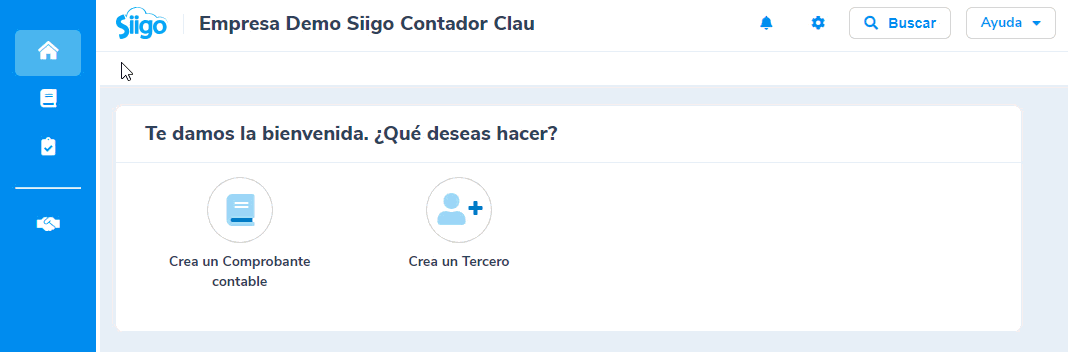
2. Por el botón ![]() – Comprobante contable.
– Comprobante contable.
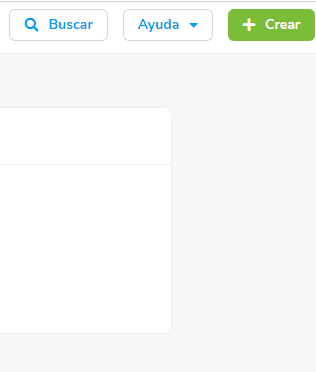
3. Desde el módulo de Contabilidad – Nuevo Comprobante contable.
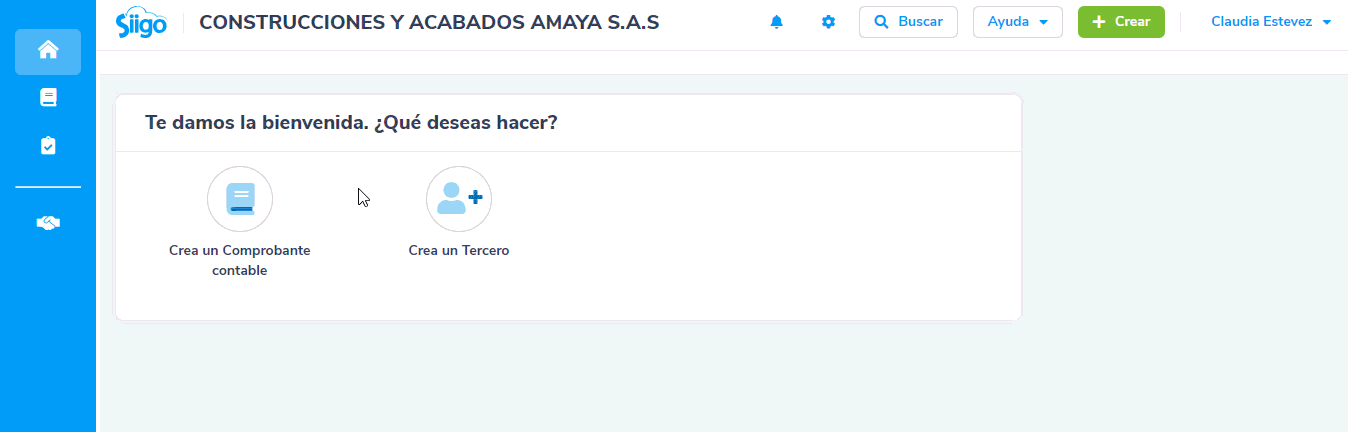
Al ingresar, el sistema te habilita una pantalla, donde es necesario diligenciar la siguiente información:
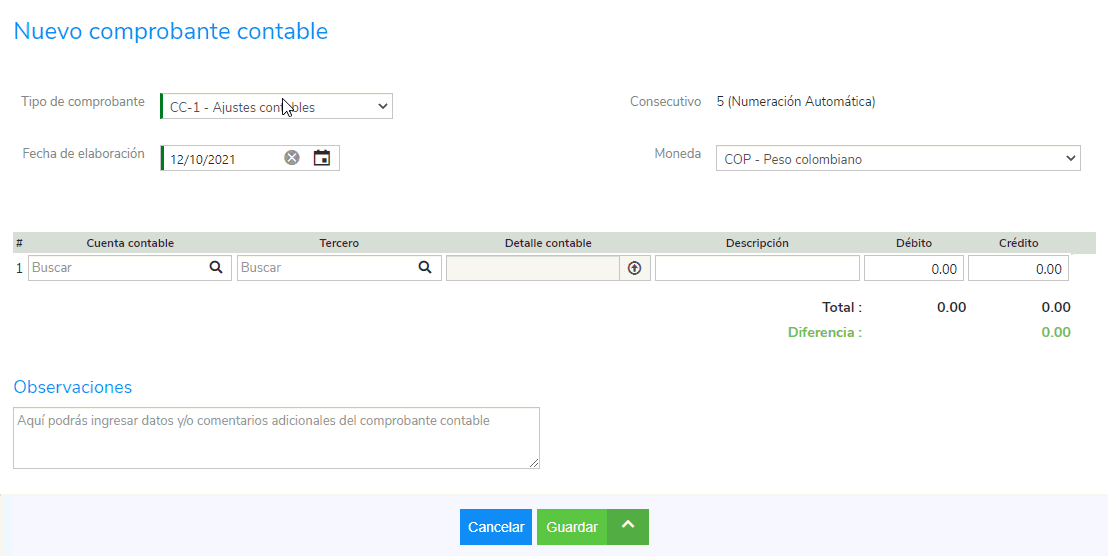
a. Datos de encabezado:
- Tipo de comprobante: es necesario seleccionar el tipo de comprobante contable a utilizar, para ello, es obligatorio que ya estén previamente creados.
- Consecutivo: este campo se te habilita de acuerdo a los parámetros definidos en el comprobante contable, pues corresponde al número de comprobante que será contabilizado y se puede asignar en forma manual o el programa lo controla de forma automática.
- Fecha de elaboración: el sistema te permite seleccionar el año, mes y día en el cual se requiere realizar la contabilización del comprobante de compra.
- Moneda: esta casilla te permite asignar la sigla moneda sobre la cual se registrará el documento, esto aplica cuando manejes monedas extranjeras.
b. Datos específicos
En esta sección se adicionan cada una de las cuentas contables de depreciación y gastos de depreciación y corresponden a:
- Cuenta contable: es necesario digitar o hacer la búsqueda de las cuentas contables a utilizar.
Importante: Para contabilizar el proceso de depreciación de activos fijos es necesario que las cuentas contables que se utilicen estén asociadas en la creación de los grupos de activos.
- Tercero: es necesario realizar la búsqueda del tercero sobre el cual se está ingresando la información, en el caso por ser un proceso interno de la compañía será el Nit de la propia empresa.
Importante: Al crear un nuevo tercero para los tipos Registro civil, Nit y cédula de ciudadanía el límite de la identificación debe ser mayor o igual a 3 dígitos y menor o igual a 13 caracteres, ya que, si se agregan valores fuera del rango permitido, te aparecerá el siguiente mensaje:
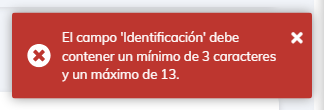
- Detalle: esta opción se activará únicamente si las cuentas contables relacionadas están asociadas en la creación de los grupos de activos.
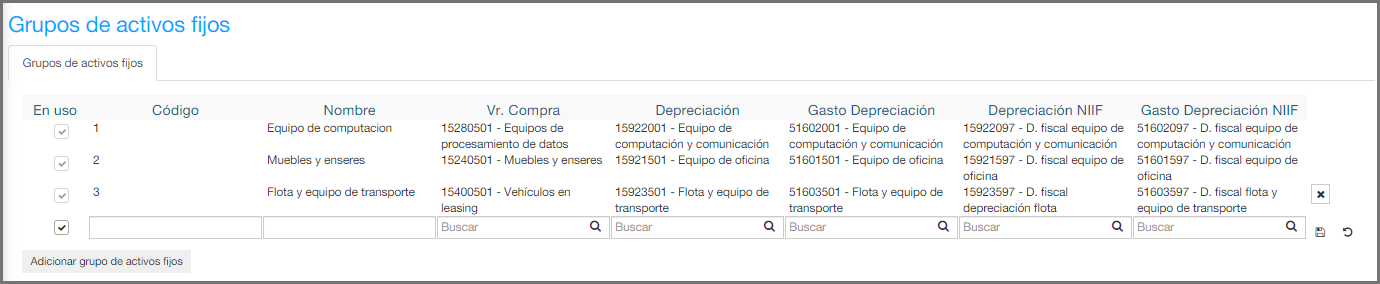
Y el programa de manera automática asigna la relación en la creación de la cuenta contable.
Cuenta contable del activo – depreciación
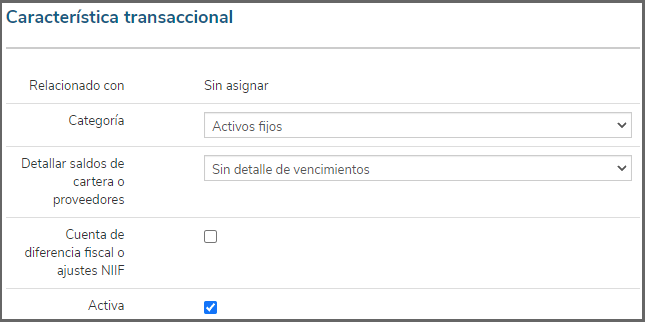
Cuenta contable gasto de la depreciación
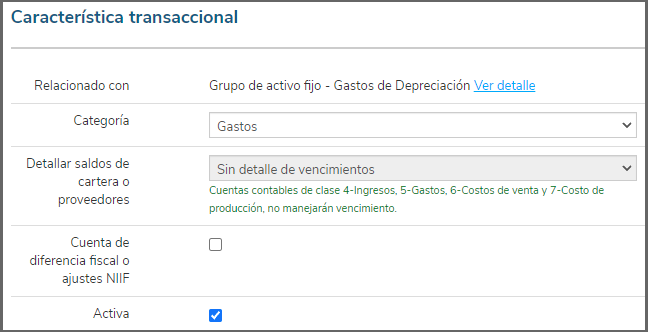
En cuyos casos el sistema te habilita un nuevo recuadro:
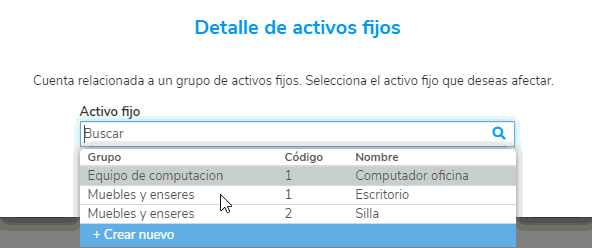
Donde es necesario seleccionar el activo fijo sobre el cual se va a incorporar la información:
- Descripción: el programa trae el nombre de la cuenta contable, pero estos datos pueden ser modificados.
- Centro de costo: se te habilita si la empresa hace uso de esta opción y en los parámetros del documento se marcó su utilización.
- Débito/Crédito: es necesario digitar el valor de la transacción en la correspondiente columna dependiendo del tipo de registro que se está incorporando.
c. Datos Complementarios
- Observaciones: en este campo es posible incluir comentarios adicionales que se requieran visualizar en la impresión del documento.
- Adjuntar archivo: el sistema te permite anexar un documento o soporte de la transacción.
Por último, es necesario que des clic sobre el botón Guardar que se encuentra en la parte inferior de la ventana para contabilizar el comprobante, esto se realizara una vez los registros estén cuadrados, es decir, la sumatoria de los débitos este igual a la sumatoria de los créditos.
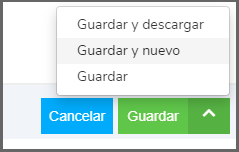
Donde es posible:
- Guardar el documento y descargarlo para realizar la impresión del mismo.
- Guardar el documento e inmediatamente realizar otro comprobante.
- Solamente guardar el documento en el programa.
Una vez contabilizado el comprobante es posible visualizar el documento en pantalla:
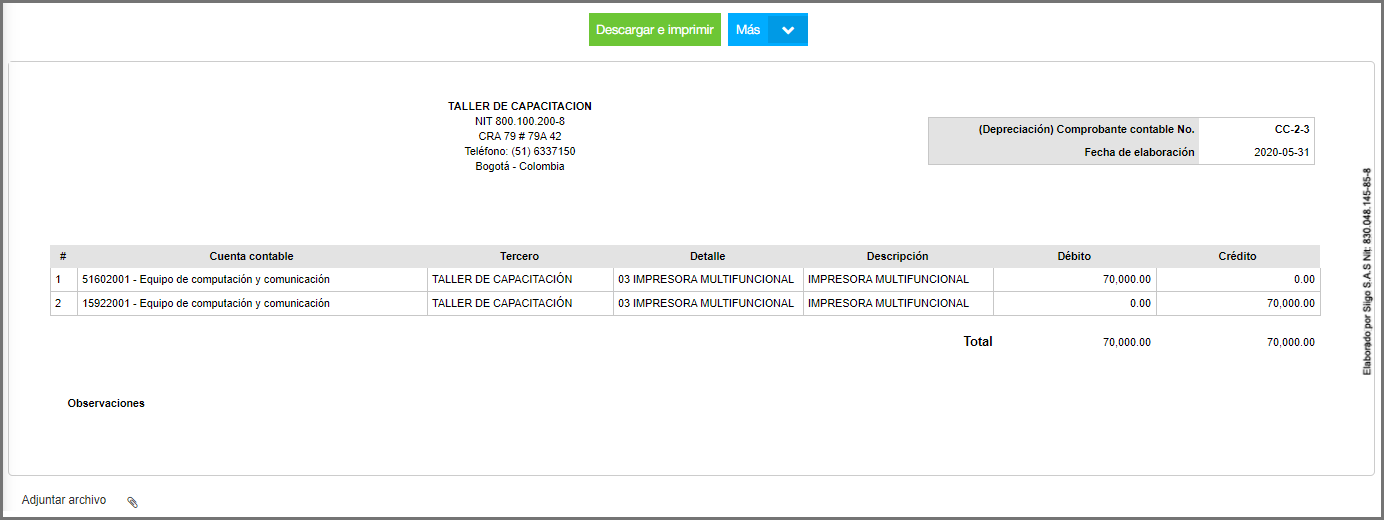
Adicional al momento de consultar el comprobante contable en la parte superior o encabezado, se habilitan algunas opciones:
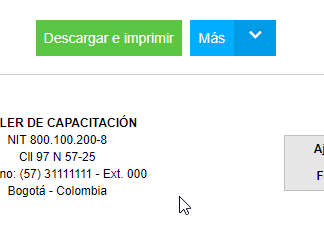
Las cuales permiten realizar algunas acciones o actividades específicas:
1. Descargar e Imprimir: Permite visualizar el documento en pantalla y descargar el PDF en el computador para enviarlo a impresión.
2. Más: Por último, se encuentra la pestaña más que permite realizar algunos procesos adicionales al comprobante contable; estos son:
- Editar permite modificar algún dato previamente registrado.
- Anular o Borrar el documento.
- Ver contabilización.
- Copiar el comprobante.
- Comprobante favorito.